Le plugin Image Optimizer d’Elementor s’installe et s’active comme tout autre plugin WordPress.
Trouver l’optimiseur d’images
Pour installer le plugin Image Optimizer :
- Connectez-vous à votre compte WordPress.
- Depuis le tableau de bord de votre site web, allez dans Extensions > Ajouter.
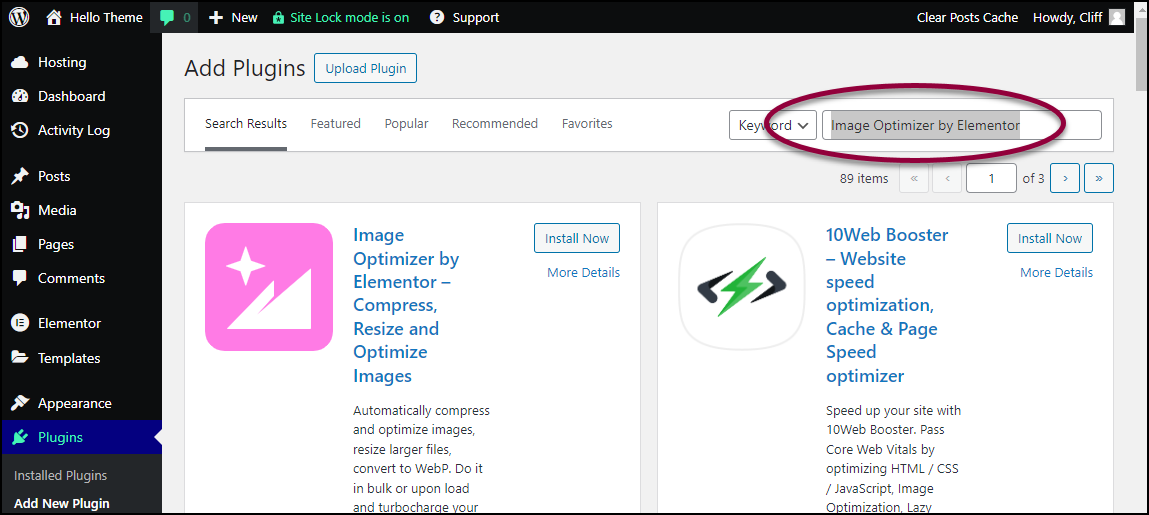
- Dans la zone de recherche, saisissez Image Optimizer by Elementor.
Installer et activer le plugin optimiseur d’images
Pour installer le plugin Image Optimizer d’Elementor :
- Dans la carte Image Optimizer, cliquez sur Installer maintenant.
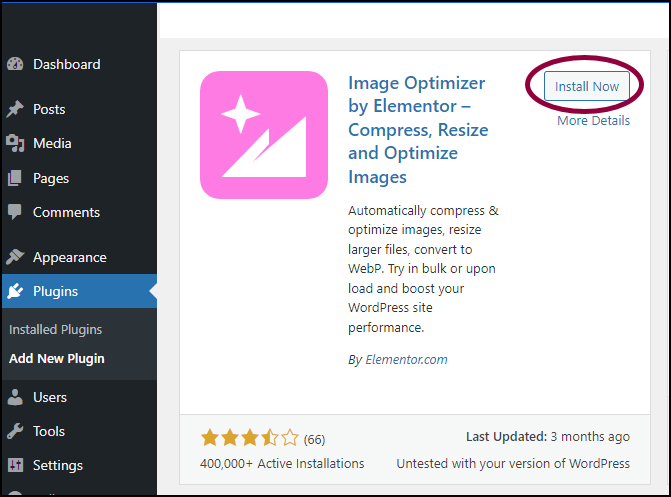
L’Image Optimizer est installé. - Après l’installation, cliquez sur Activer sur la carte Image Optimizer.
Commencer à utiliser l’optimiseur d’images
Après avoir installé l’Image Optimizer, vous devrez connecter votre compte.
Connecter votre compte
Pour connecter votre compte, vous aurez besoin :
- D’un compte Elementor
- Pour lier l’optimiseur d’images à votre compte Elementor
Si vous n’avez pas de compte Elementor :
- Allez dans Médias>Image Optimizer.

La fenêtre Image Optimizer apparaît à droite.
- Sur le côté droit du tableau de bord, cliquez sur Connecter maintenant ou Se connecter pour commencer.
Cela lancera le processus.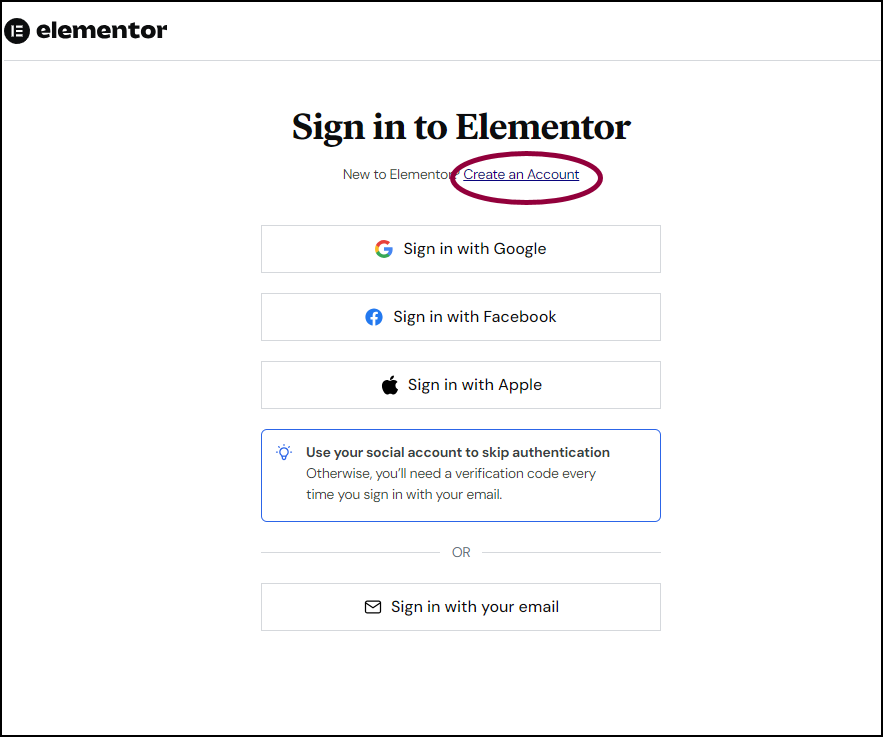
- Vous serez invité à créer un compte Elementor. Pour plus de détails, voir Créer un compte. NoteVous ne serez pas tenu de saisir d’informations de paiement.
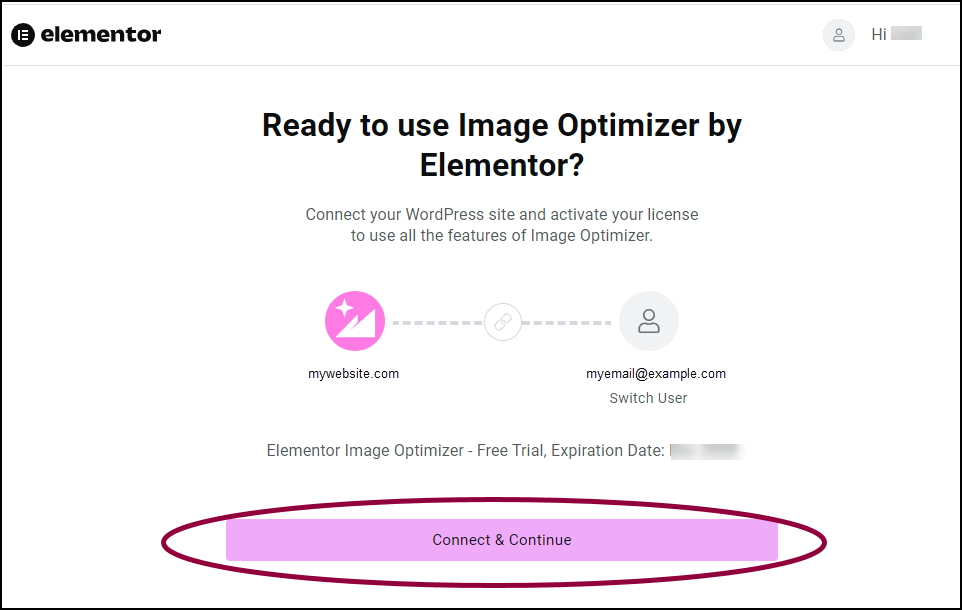
- Après avoir créé votre compte, cliquez sur Connecter et continuer.
Vous êtes connecté.
Si vous avez un compte Elementor mais n’utilisez aucun service Elementor payant :
Note
Vous ne serez pas tenu de saisir d’informations de paiement.
- Allez dans Médias>Image Optimizer.

La fenêtre Image Optimizer apparaît à droite.
- Sur le côté droit du tableau de bord, cliquez sur Connecter maintenant ou Se connecter pour commencer.
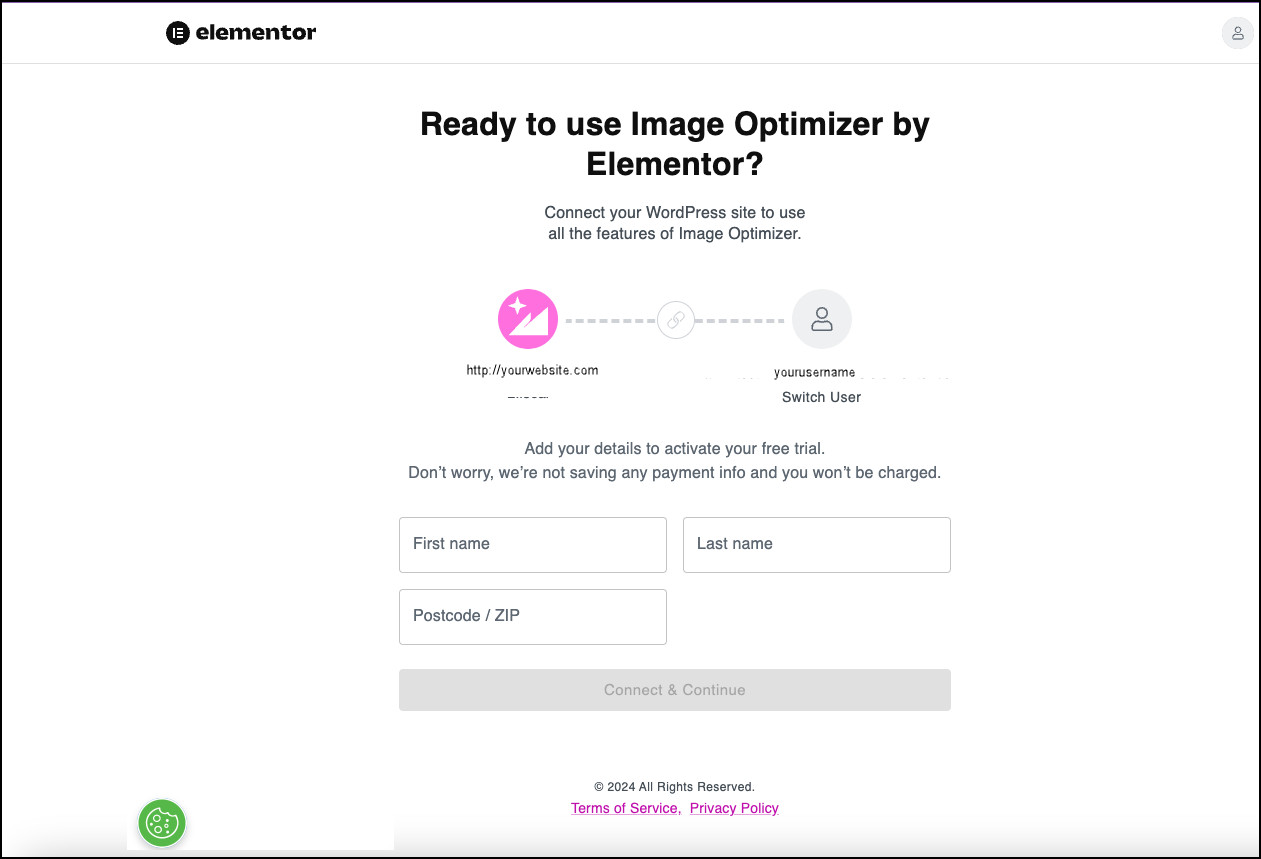
La fenêtre de connexion apparaît.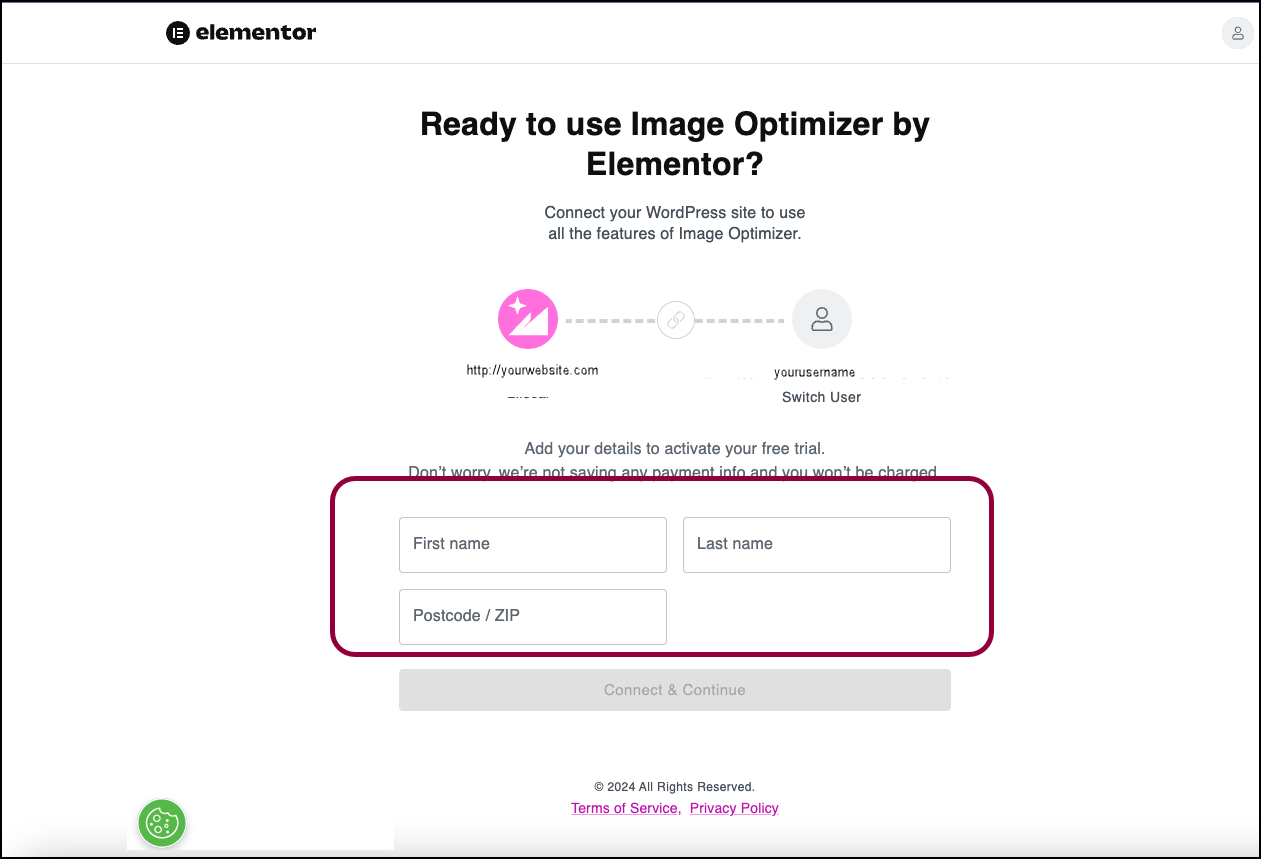
- Si votre nom d’utilisateur apparaît dans la fenêtre de connexion, remplissez votre nom et code postal. Puis cliquez sur Connecter et continuer.
- Si votre nom d’utilisateur n’apparaît pas dans la fenêtre de connexion, cliquez sur Changer d’utilisateur et connectez-vous à votre compte.
- Remplissez votre nom et code postal.
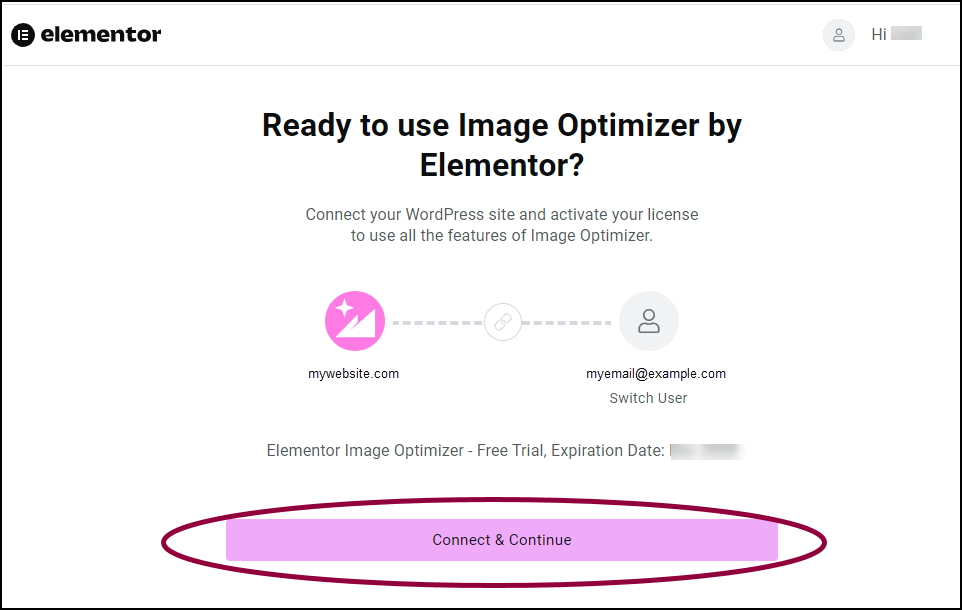
- Cliquez sur connecter et continuer.
Vous êtes connecté.
Si vous avez un compte Elementor et utilisez des services Elementor payants :
- Allez dans Médias>Image Optimizer.

La fenêtre Image Optimizer apparaît à droite.
- Sur le côté droit du tableau de bord, cliquez sur Connecter maintenant ou Se connecter pour commencer.
La fenêtre de connexion apparaît.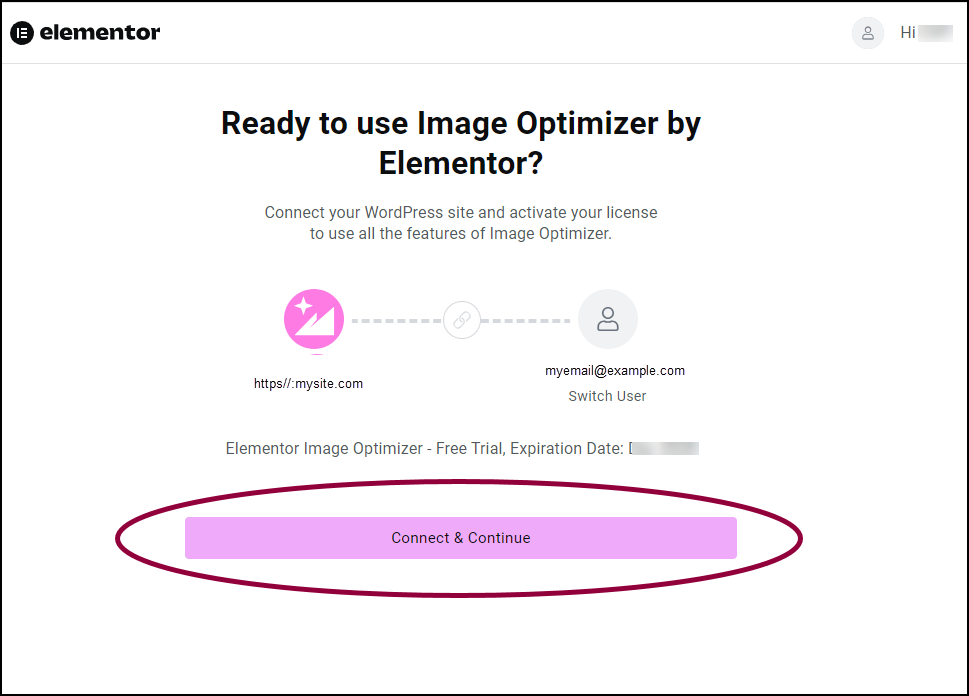
- Si votre nom d’utilisateur apparaît dans la fenêtre de connexion, cliquez sur Connecter et continuer.
- Si votre nom d’utilisateur n’apparaît pas dans la fenêtre de connexion, cliquez sur Changer d’utilisateur.
- Sélectionnez Se connecter avec votre e-mail et saisissez votre nom d’utilisateur et mot de passe ou connectez-vous en utilisant votre compte Google, Facebook ou Apple.
- Cliquez sur connecter et continuer.
Vous êtes connecté.

